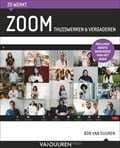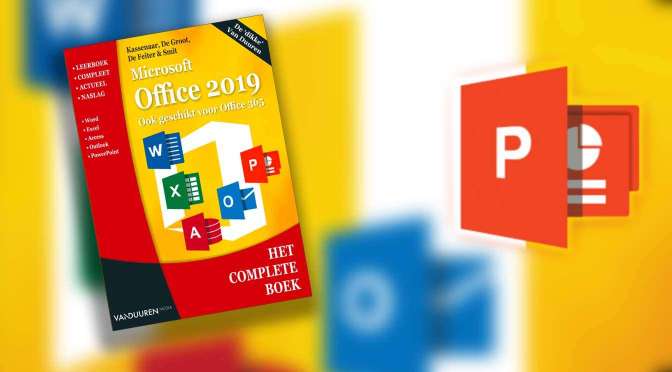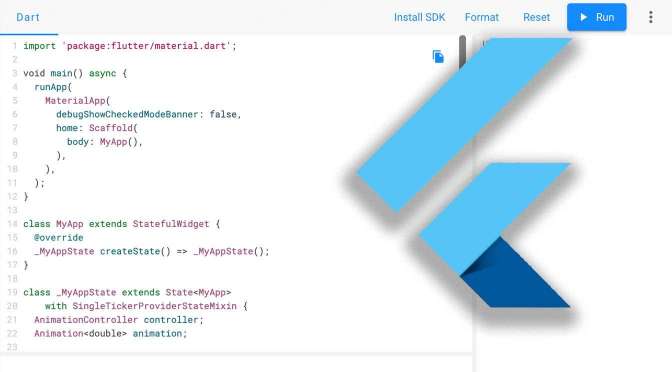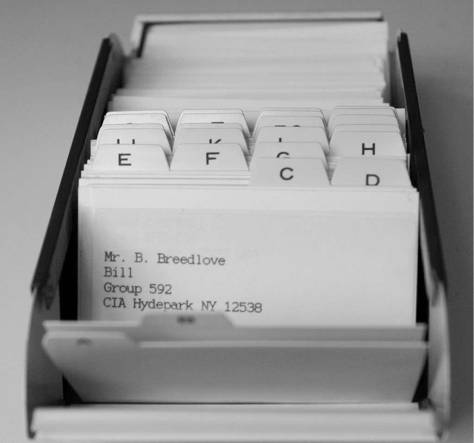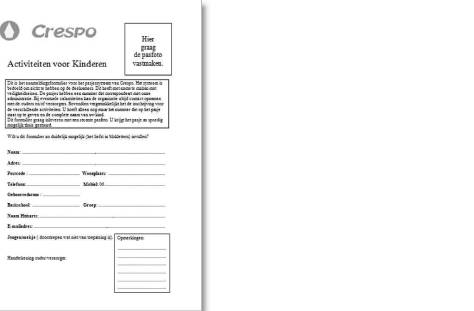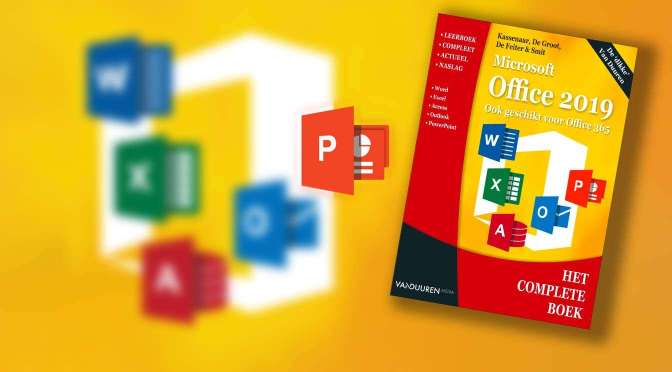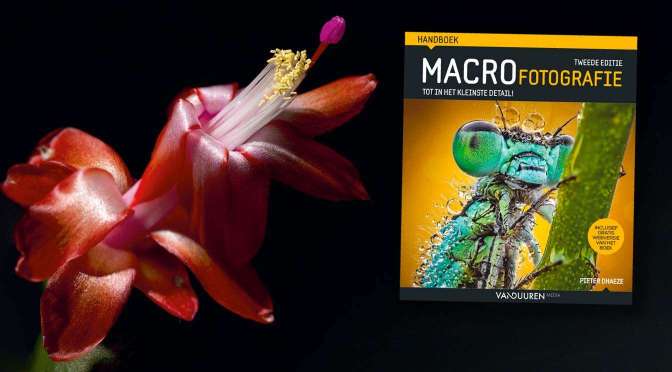Tijdens het chatten kun je aan scherm delen in Zoom doen. Dat kan verdraaid handig zijn! Bijvoorbeeld om iets uit te leggen of zelfs om iemand op afstand mee uit de brand te helpen.
Van het delen van een whiteboard (daarover lees je alles in mijn boek Zo werkt Zoom, waarvan deze blog een uittreksel is) is het maar een kleine stap naar het delen van iets anders: een appvenster. Met Zoom kun je een app die je lokaal op je computer draait aan anderen laten zien. Handig als je bijvoorbeeld cijfers aan de hand van grafieken in Excel wilt bespreken, of een PowerPoint-presentatie wilt delen. Maar je kunt ook je volledige scherm delen. En als je twee monitoren op je computer hebt aangesloten wordt een en ander nog interessanter. Daarnaast kun je de besturing van een app aan een andere deelnemer aan de vergadering overdragen. Onnodig te zeggen dat je dat met beleid moet doen, maar het opent wel een scala aan mogelijkheden. Scherm delen in Zoom kan ideaal zijn!

KIEZEN WAT JE WILT DELEN
Om een scherm te delen klik je in de werkbalk van Zoom op Share. Het venster Select a window verschijnt. Zorg dat bovenin de tab Basic is geselecteerd.
In dit voorbeeld zie je dat op de computer twee monitoren zijn aangesloten. Screen 1 is het venster van de eerste monitor en Screen 2 van de tweede. Zolang dit venster is geopend zie je ook een grijs vierkant linksboven in de hoek van elk scherm, met daarin het cijfer dat de monitor aanduidt.

Zo kun je ze makkelijk identificeren. Zoals je ziet is het ook mogelijk om het scherm van een aangesloten iPad of iPhone te delen. Daarvoor moet (eenmalig) een plugin worden geïnstalleerd, wat automatisch gebeurt zodra je op de optie iPhone/iPad klikt.

Verderop lees je hoe je het scherm van een iPad of iPhone kunt delen.
Tot slot zie je het eerder besproken whiteboard en eronder een aantal vensters dat momenteel is geopend. Selecteer een venster en klik rechtsonder op Share. Dat is alles.

Het venster dat je deelt wordt omgeven door een groene rand. De werkbalk komt overeen met de werkbalk zoals je die bij de bespreking van het Whiteboard hebt gezien. De statusbalk geeft aan dat je je scherm aan het delen bent en kent nog maar één opdracht: Stop share. Hier klik je op om het delen te beëindigen.


TIJDENS HET DELEN
Tijdens het delen van je scherm zien de overige deelnemers wat jij doet binnen het venster, of op het scherm: de muisaanwijzer zien ze bewegen, ze zien het openen van menu’s en dergelijke – kortom, alles wat jij uitvoert in het geselecteerde scherm of venster is voor de andere deelnemers te volgen. Ideaal om een app uit te leggen, een presentatie te bekijken of cijfers in een Excel-sheet te bespreken. Maar ook bijvoorbeeld om het prototype van een nieuwe website te bekijken.
Er is echter meer mogelijk. Alle annotatiefuncties die bij het whiteboard zijn besproken werken ook tijdens het delen van een venster of scherm. Klik op Annotate in de werkbalk om de annotatiewerkbalk te openen. Op dat moment is het venster zelf niet meer te bedienen, maar zolang de annotatiefunctie actief is (tot je op het rode sluitkruisje klikt) kun je in het gedeelde scherm annotaties aanbrengen. Sluit je de annotatiewerkbalk dan blijven aangebrachte annotaties behouden, terwijl je vervolgens normaal met het venster kunt werken. Magisch!

HET SCHERM VAN EEN IPAD OF IPHONE DELEN
Eerder las je al dat je ook het scherm van een iPad of iPhone kunt delen. Als de plug-in eenmaal is geïnstalleerd (zie hiervoor) dan heb je verder niets nodig je hoeft op je i-apparaat namelijk niets aanvullends te installeren! Het werkt als volgt:
- Zorg ervoor dat je i-apparaat via wifi verbonden is met het zelfde netwerk als de computer die je gebruikt.
- Klik in de werkbalk van Zoom op Share, Selecteer de optie iPhone/iPad en klik op Share.
- Pak je i-apparaat erbij, open het besturingscentrum en klik op Synchrone weergave.
- Kies Zoom-xxx in de lijst met beschikbare weergaveapparaten. Hierbij staat xxx voor je naam of Zoom-alias.

Dat is alles! Alles wat je nu op je i-apparaat uitvoert wordt gedeeld met de andere deelnemers van de vergadering.

BESTURING OVERDRAGEN
Zoals eerder gemeld is het mogelijk om de besturing van een venster aan anderen over te dragen. Dat kan handig zijn als je als organisator of eigenaar van het scherm iets door een van de andere deelnemers wilt laten uitleggen. Het overdragen van de besturing gaat als volgt:
- Zorg dat je een venster of het whiteboard hebt gedeeld. Bij het delen van een i-apparaat is het niet mogelijk om de besturing over te dragen.
- Klik onder Give mouse/keyboard control to op de deelnemer aan wie je de besturing wilt overdragen.

Efficiënt werken met contactpersonen in Zoom is slechts een van de vele tips en trucs die je vind in mijn boek Zo werkt Zoom. In relatief korte tijd heeft thuis- en onlinewerken een grote vlucht genomen. Als gevolg van corona hebben we minder direct en sociaal contact, waardoor de vraag naar oplossingen voor thuiswerken en videovergaderen groter is dan ooit.
In dit praktische boek leert de auteur je alle aspecten van Zoom kennen, van het maken en correct instellen van een account, het koppelen van Zoom aan je Outlook- of Google-account, het installeren – en optimaliseren – van de software tot het efficiënt en productief deelnemen aan een vergadering, waarbij alle beschikbare gereedschappen worden besproken; denk hierbij aan het geven van een virtuele presentatie, het delen van apps en vensters en het gebruik van het whiteboard.